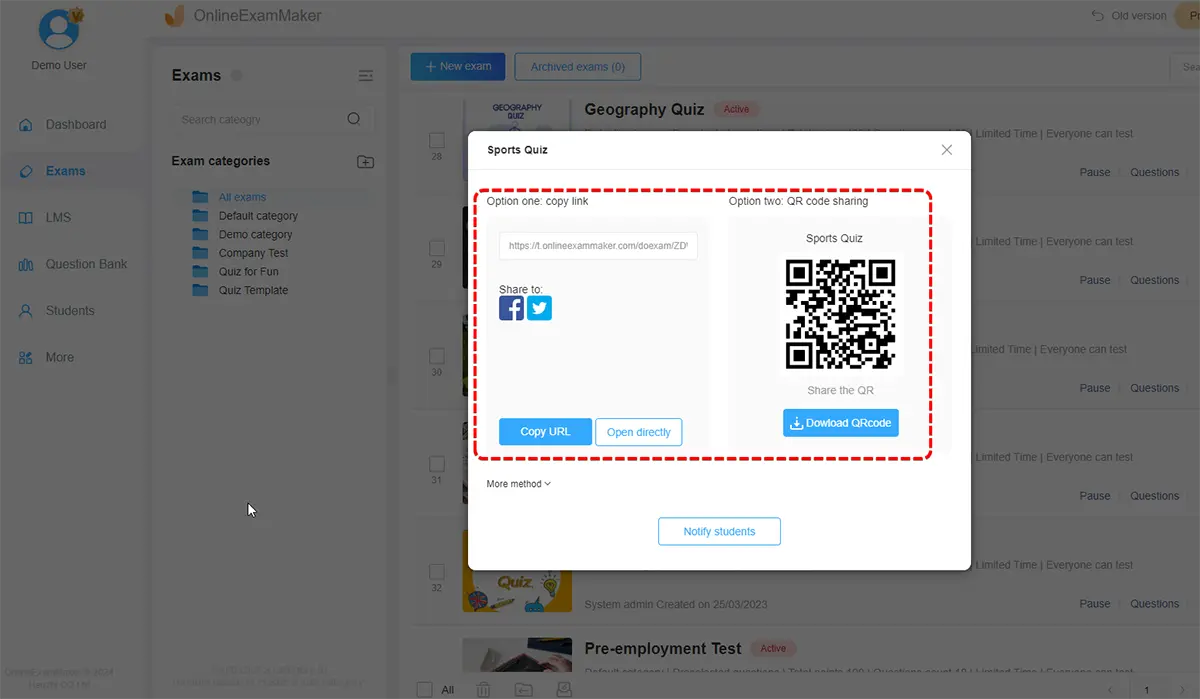Bài kiểm tra so khớp là một loại đánh giá trong đó học sinh được yêu cầu nối các mục từ cột này với các mục liên quan ở cột khác. Mục tiêu là ghép các mục từ cả hai cột một cách chính xác.
Trong bài viết này
- Phần 1: Làm cách nào để tạo bài kiểm tra trùng khớp trong Google Forms?
- Phần 2: Một cách khác để tạo bài kiểm tra so khớp trực tuyến
- Phần 2: Hướng dẫn từng bước làm bài trắc nghiệm khớp với OnlineExamMaker
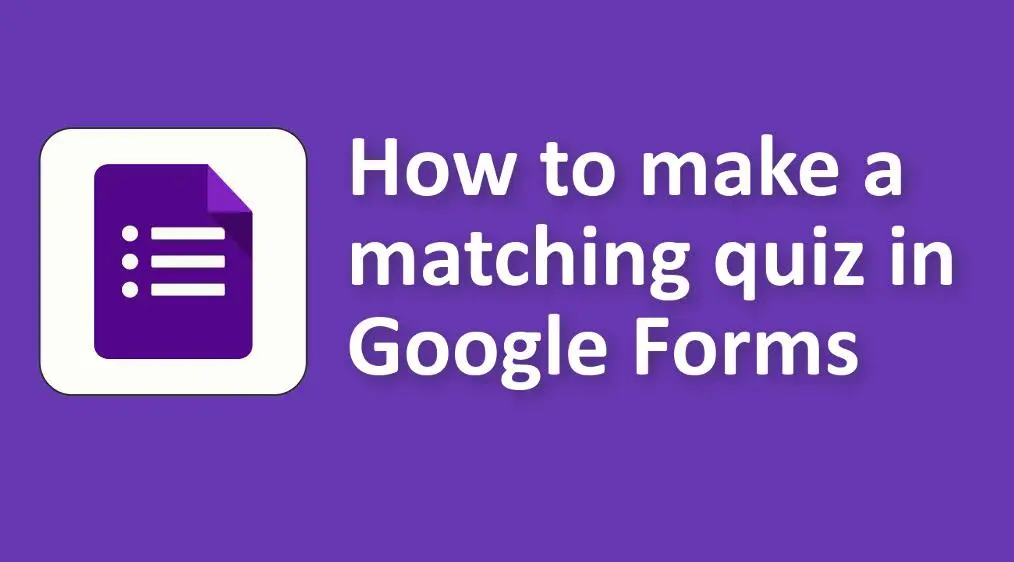
Các câu đố nối cặp rất phổ biến trong giáo dục vì chúng:
1. Kiểm tra trí nhớ và hiểu biết: Người học cần nhận biết mối quan hệ giữa hai thông tin có liên quan với nhau.
2. Hiệu quả: Chúng cho phép các nhà giáo dục đánh giá sự hiểu biết về một số khái niệm một cách cô đọng.
3. Đa năng: Chúng có thể được sử dụng trong nhiều môn học khác nhau, từ từ vựng trong ngôn ngữ, đến ngày tháng và sự kiện lịch sử, đến các khái niệm khoa học.
4. Giảm thiểu việc đoán: Không giống như các câu hỏi trắc nghiệm, trong đó học sinh thường có thể sử dụng quy trình loại trừ để đoán câu trả lời đúng, các câu hỏi so khớp đòi hỏi kiến thức trực tiếp hơn về tài liệu.
Làm cách nào để tạo bài kiểm tra phù hợp trong Google Biểu mẫu?
Việc tạo bài kiểm tra phù hợp trong Google Biểu mẫu đòi hỏi một chút sáng tạo vì nền tảng này không có loại câu hỏi "khớp" trực tiếp. Tuy nhiên, bạn có thể sử dụng tùy chọn "Lưới trắc nghiệm" hoặc "Lưới hộp kiểm" để tạo câu hỏi kiểu khớp. Đây là cách thực hiện:
1. Mở Google Biểu mẫu:
• Truy cập Google Biểu mẫu.
• Bấm vào "+ Biểu mẫu trống" để bắt đầu biểu mẫu mới.
2. Tiêu đề và mô tả:
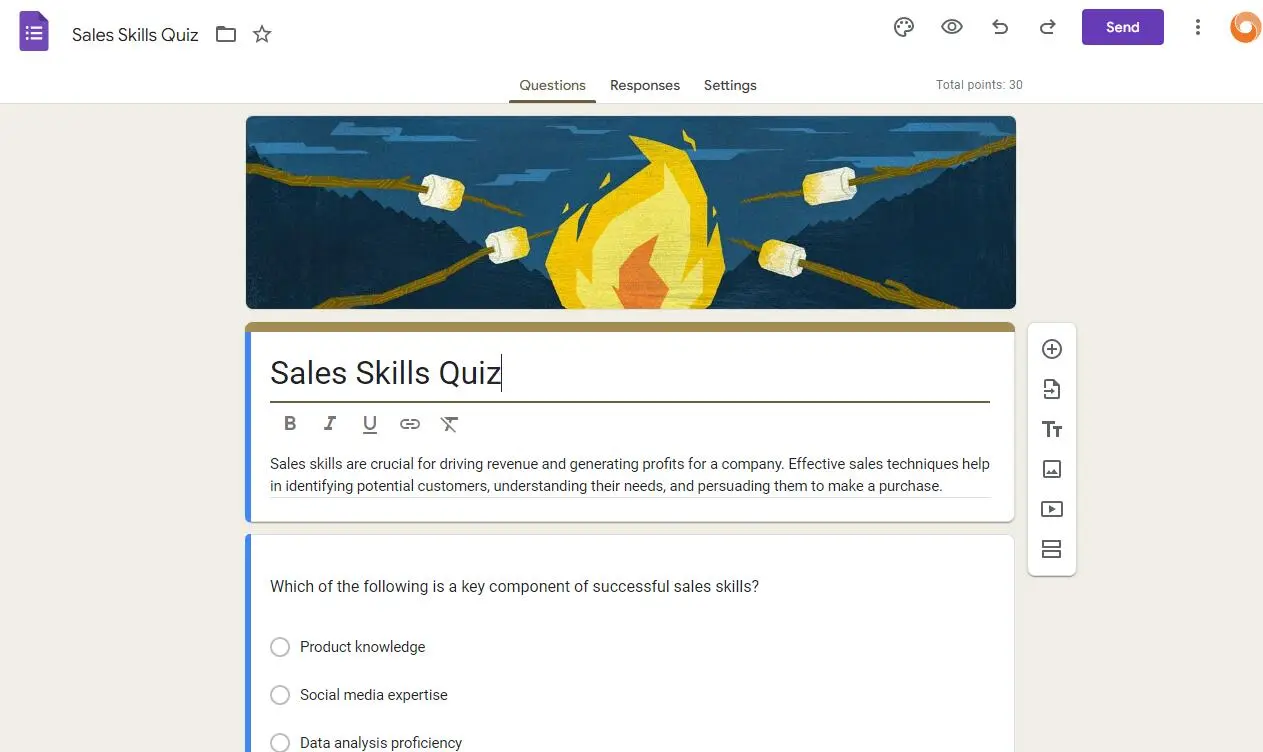
• Cung cấp tiêu đề và mô tả cho bài kiểm tra phù hợp của bạn.
3. Thêm câu hỏi phù hợp:
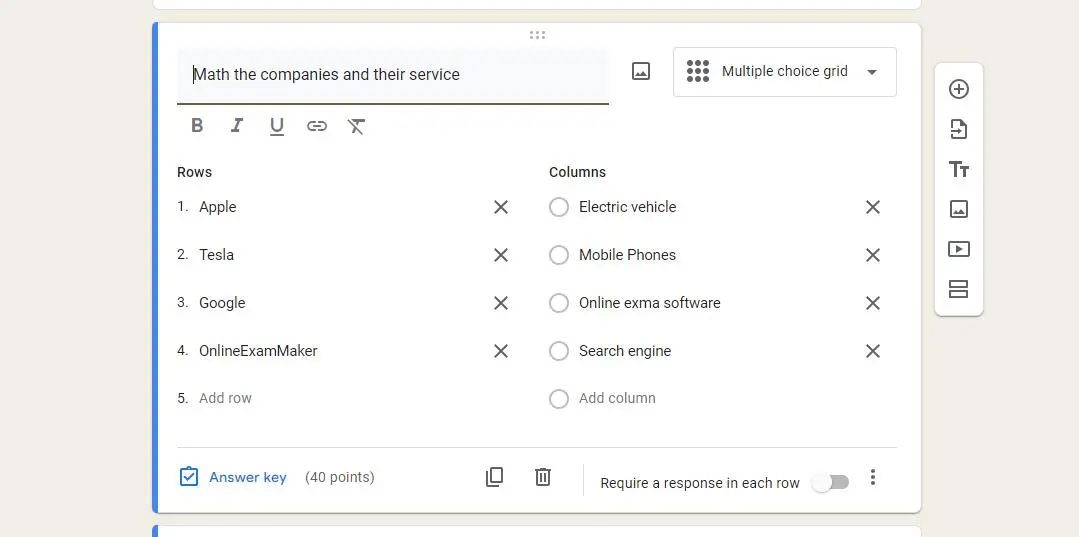
• Bấm vào nút "+" để thêm câu hỏi.
• Từ menu thả xuống của các loại câu hỏi, chọn "Lưới trắc nghiệm" hoặc "Lưới hộp kiểm".
(Lưu ý: "Lưới trắc nghiệm" đảm bảo rằng mỗi mục trong Cột A chỉ khớp với một mục từ Cột B. "Lưới hộp kiểm" sẽ cho phép có nhiều lựa chọn, điều mà bạn có thể không muốn đối với một bài kiểm tra khớp đơn giản.)
Mẹo chuyên nghiệp
Bạn có thể tạo các câu đố trực tuyến hấp dẫn bằng công cụ tạo câu đố trực tuyến miễn phí của chúng tôi.
4. Thiết lập lưới:
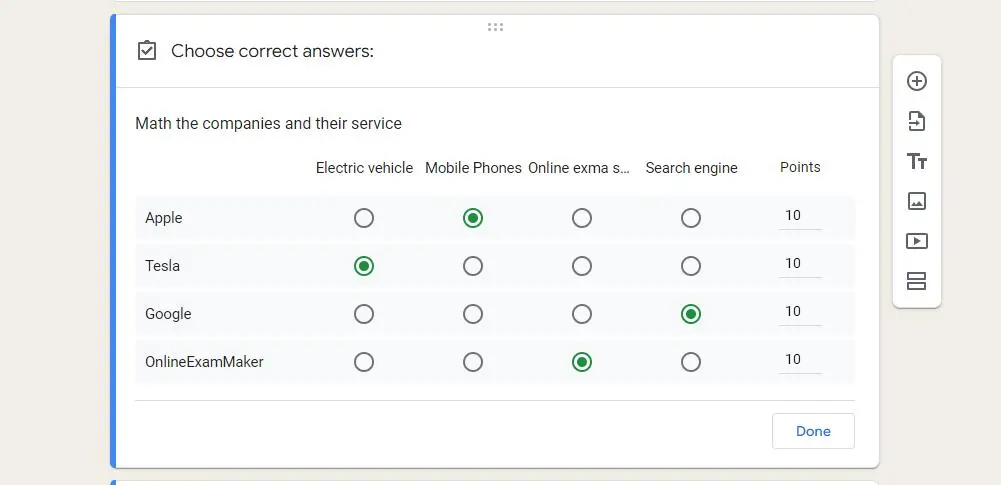
• Trong các hàng, nhập các mục từ Cột A (ví dụ: Apple, Dog, Bicycle).
• Trong các cột, nhập các mục từ Cột B (ví dụ: Trái cây, Động vật, Xe cộ).
(Mẹo: Để tăng độ khó hoặc giảm khả năng đoán đúng, bạn có thể thêm nhiều tùy chọn ở Cột B hơn các mục ở Cột A.)
5. Điều chỉnh cài đặt cho lưới:
• Bật tùy chọn "Giới hạn một câu trả lời cho mỗi cột" (nếu bạn đang sử dụng lưới Trắc nghiệm). Điều này đảm bảo rằng mỗi mục trong Cột A chỉ có thể khớp với một mục trong Cột B.
6. Tiếp tục thêm câu hỏi:
• Nếu bạn muốn thêm nhiều câu hỏi phù hợp hoặc các loại câu hỏi khác, hãy nhấp lại vào nút "+".
7. Cài đặt biểu mẫu:
• Nhấp vào biểu tượng bánh răng/cài đặt để điều chỉnh cài đặt chung. Ví dụ: bạn có thể muốn xáo trộn thứ tự câu hỏi để đảm bảo rằng các cặp khớp nhau được chọn ngẫu nhiên cho mỗi người trả lời.
8. Thiết kế và trình bày:
• Tùy chỉnh giao diện bài kiểm tra của bạn bằng cách nhấp vào biểu tượng bảng màu.
• Chọn chủ đề màu sắc hoặc sử dụng hình ảnh tùy chỉnh để cá nhân hóa nền.
9. Chia sẻ và phân phối:
• Sau khi bài kiểm tra phù hợp của bạn hoàn tất, hãy nhấp vào nút "Gửi" để chia sẻ bài kiểm tra đó. Phân phối qua email, tạo liên kết hoặc nhúng nó vào trang web.
10. Phản hồi đánh giá:
• Để xem câu trả lời, hãy chuyển đến tab "Phản hồi" trong Google Biểu mẫu. Ở đây bạn sẽ thấy một bản tóm tắt và các câu trả lời riêng lẻ. Bạn cũng có thể liên kết kết quả với Google Trang tính để phân tích chi tiết hơn.
OnlineExamMaker: Một cách khác để tạo bài kiểm tra so khớp trực tuyến
Với công cụ tạo bài kiểm tra OnlineExamMaker, giáo viên có thể dễ dàng tạo, tùy chỉnh và phân phối bài kiểm tra chỉ bằng vài cú nhấp chuột. Giao diện trực quan cung cấp nhiều loại câu hỏi, bao gồm câu hỏi trắc nghiệm, câu hỏi ghép, câu hỏi đúng hoặc sai, câu hỏi điền vào chỗ trống và câu hỏi mở, cho phép người dùng đưa ra những đánh giá chuyên nghiệp phù hợp với nhu cầu cụ thể của mình.
Tạo bài kiểm tra/bài kiểm tra tiếp theo của bạn với OnlineExamMaker
Hướng dẫn từng bước để làm bài kiểm tra phù hợp với OnlineExamMaker
Bước 1: Đăng ký tài khoản trên OnlineExamMaker.
Bước 2: Tạo một bài kiểm tra mới.
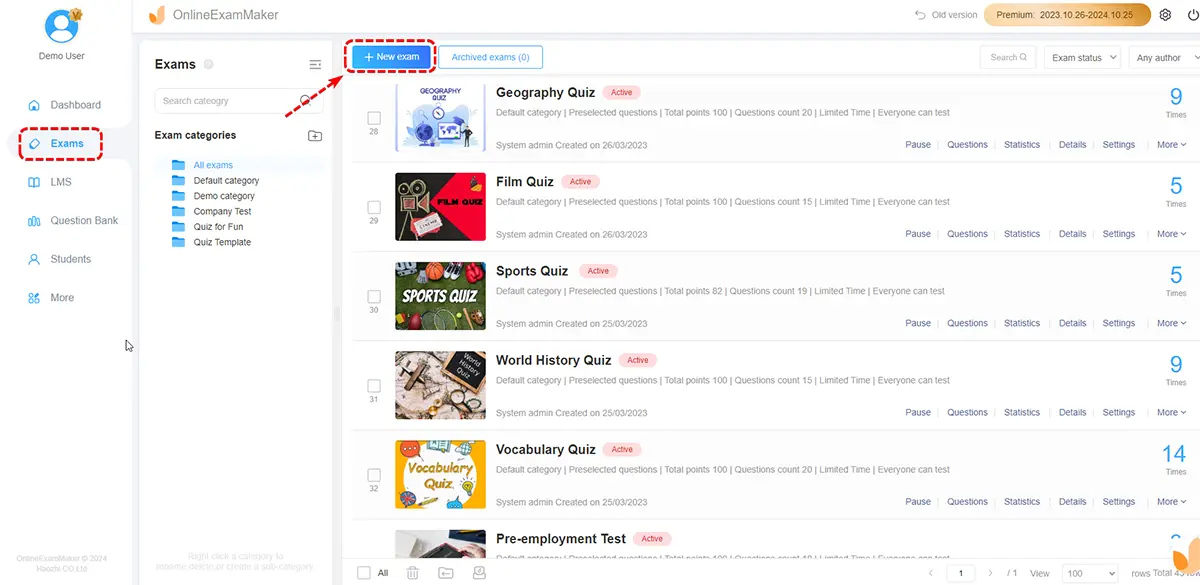
Bước 3: Chỉnh sửa các câu hỏi trùng khớp trong Trình soạn thảo câu hỏi OnlineExamMaker.
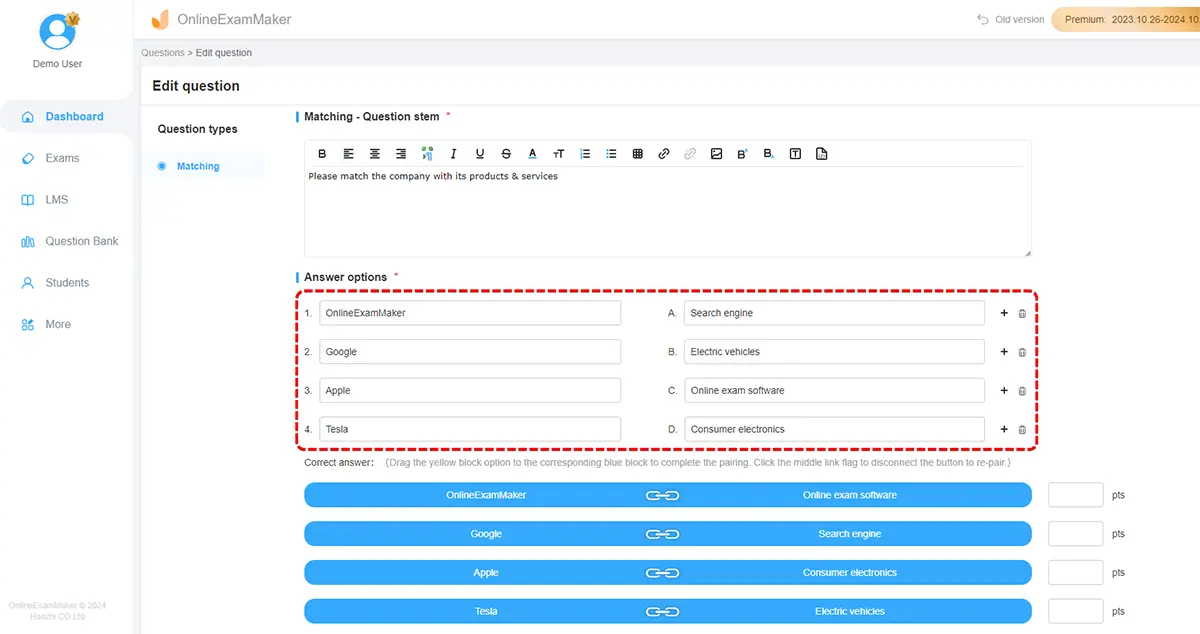
Bước 4: Xem trước và xuất bản bài kiểm tra phù hợp của bạn